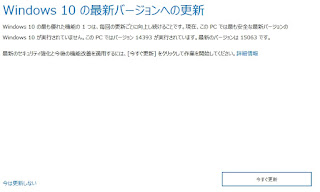laragonのphpmyadminでエラーが出た。

現象 LaragonのphpMyAdminにエラーが表示されるようになった。 Deprecation Notice in .\libraries\classes\DatabaseInterface.php#615 Unparenthesized `a ? b : c ? d : e` is deprecated. Use either `(a ? b : c) ? d : e` or `a ? b : (c ? d : e)` 解決策 [laragonインストールフォルダ]\etc\apps\ 内にある phpmyadmin を本家からダウンロードして最新版に更新する。 phpMyadminサイト https://www.phpmyadmin.net/ 原因 PHPのバージョンをアップデートしたため